ケーススタディ
会社に電話はかかってくるけど、これってホームページ経由で電話がかかってきているのか分からない。ホームページの効果を確認するためにも、コンバージョン率(お問い合わせ率)を計測したい。
簡単ホームページ作成ツール「AMS」のマニュアルサイト
ホーム ≫ 電話のコンバージョンを計測する ≫
ケーススタディ
会社に電話はかかってくるけど、これってホームページ経由で電話がかかってきているのか分からない。ホームページの効果を確認するためにも、コンバージョン率(お問い合わせ率)を計測したい。
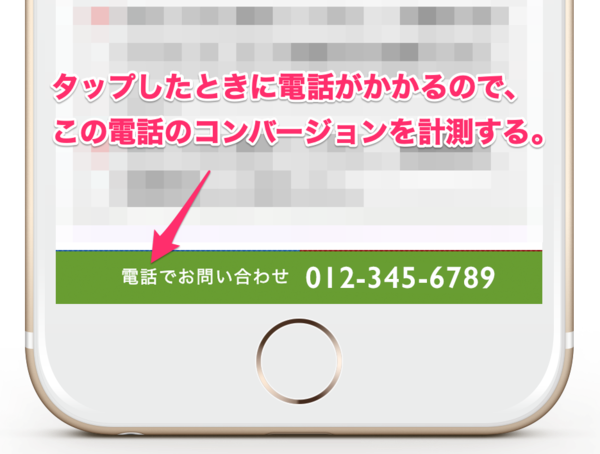
たとえば、ホームページに100アクセスあり、実際のお問い合わせが1件だった場合、コンバージョン率は1%です。
ここでは、ホームページの「電話番号」リンクがタップされた時をコンバージョン(お問い合わせやお申し込み)として計測します。
コンバージョンを計測するには、AMSのホームページ内にGoogleアナリティクスで生成したあなたのホームページ専用のタグが必要です。制作代行パックの「Googleアナリティクス無料登録代行」をお申し込みの場合は、すでにタグ(トラッキングコード)が入っています。
※電話番号をタップしたときに、電話がかけられるようにするには、電話番号にtelタグを入れておく必要があります。telタグが入っていない場合、電話はかかりませんのでご注意ください。
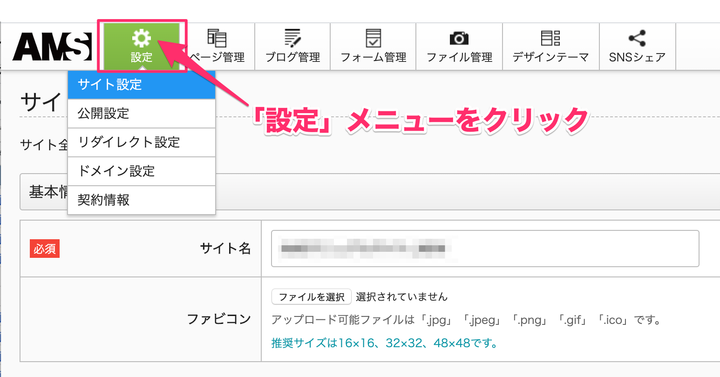
「設定」メニューをクリックして、画面を下までスクロールします。
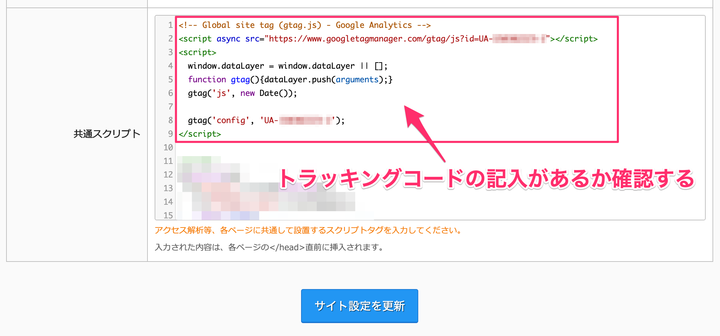
「共通スクリプト」の内容を確認します。
「共通スクリプト」にトラッキングコードが入っている場合は、Googleアナリティクスで「目標」を設定するに進みます。
トラッキングコードが入っていない場合は、Googleアナリティクスの登録やトラッキングコードの貼り付けが必要になります。
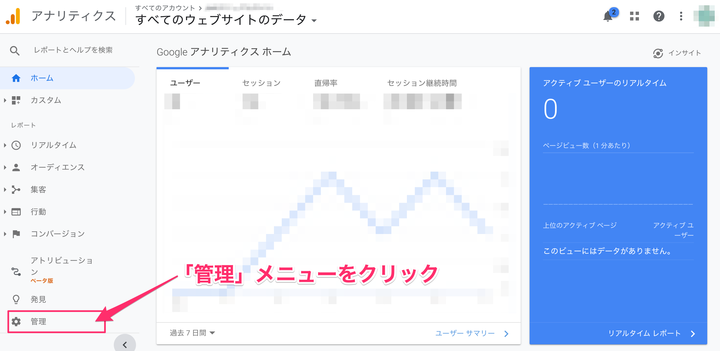
「Googleアナリティクス」にアクセスし、共通スクリプトに埋め込まれているタグ(トラッキングコード)を取得したGoogleアカウントでログインします。
左下の「管理」メニューをクリックします。
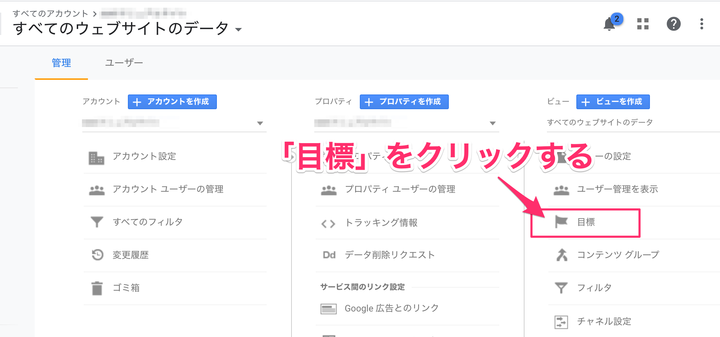
一番右の「ビュー」のパネルの中にある「目標」をクリックします。
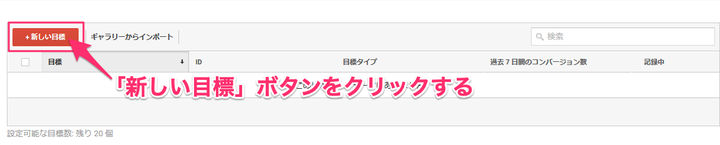
「新しい目標」ボタンをクリックします。
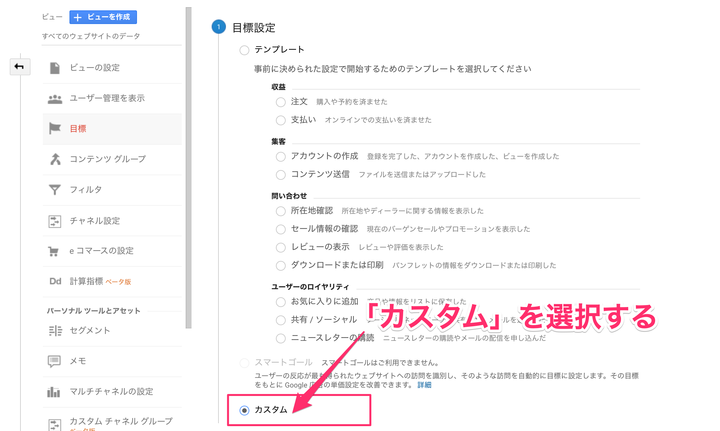
「カスタム」を選択します。
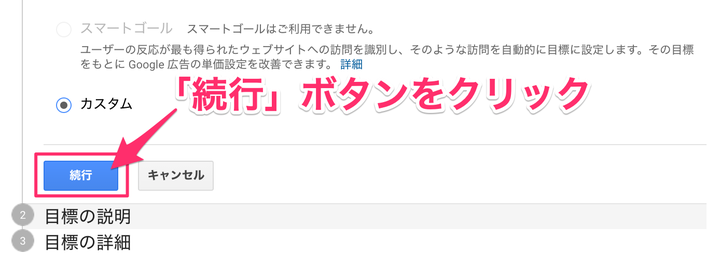
「続行」ボタンをクリックします。
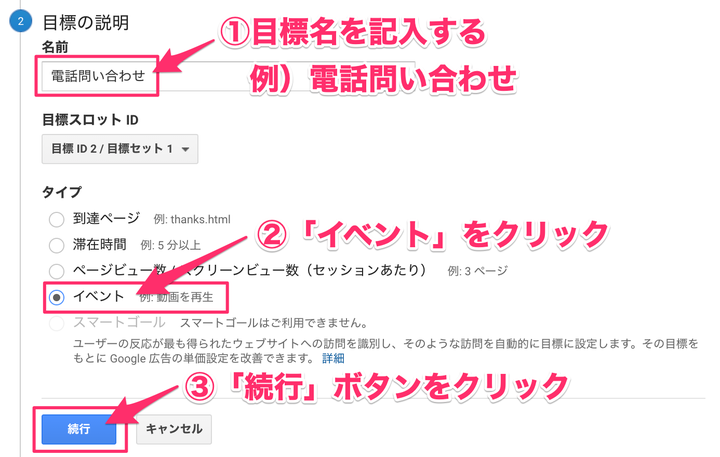
目標の名前やタイプを設定します。ここでは、目標の「名前」に「電話問い合わせ」と入力します。
目標の「タイプ」は「イベント」を選択し、「続行」ボタンをクリックします。
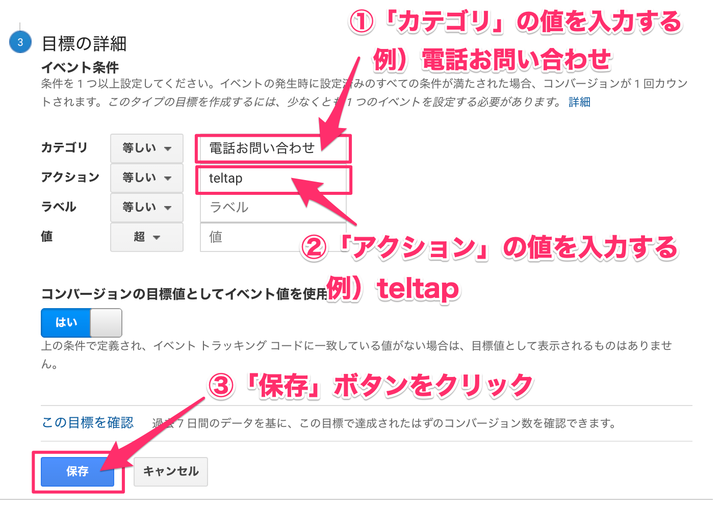
「イベントの条件」を設定します。ここでは、お問い合わせの「電話」リンクがクリックされたというイベントを計測したいので、目標の「カテゴリ」に「電話お問い合わせ」と入力します。
「アクション」に「teltap」と入力します。
「保存」ボタンをクリックします。

これで、お問い合わせの「電話」リンクが押されたというイベントが発生した時にカウントする「電話お問い合わせ」という名前の目標が作成されました。
Googleアナリティクスで目標を設定したら、次は、お問い合わせの「電話」リンクから発信されたときに、Googleアナリティクスに通知するための設定を行います。
AMSにログイン後、編集画面の「設定」メニューをクリックし、一番下までスクロールして「共通スクリプト」の内容を確認します。
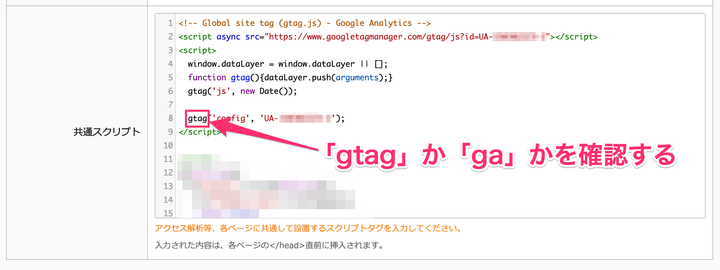
お問い合わせの「電話」リンクの編集画面に移動します。
制作代行をご利用の場合は、サイド自由HTMLの「スマホ用HTML」部分にコードが入っています。
※サイド自由HTMLではなく、会社概要やその他のページにある電話番号にtelタグが入っている場合は、その記事が入っている記事編集画面を表示させます。
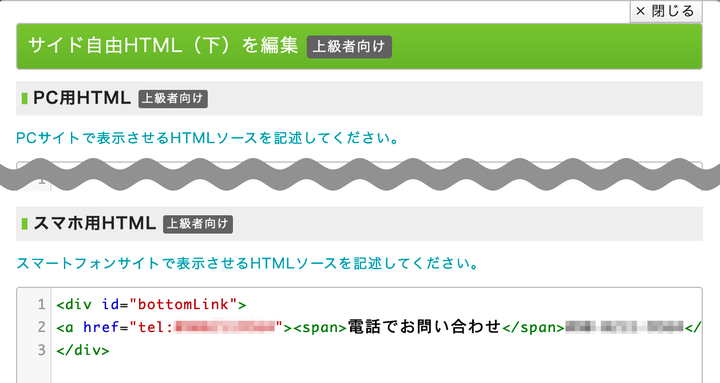
「スマホ用HTML」のテキストエリアに下記のタグを入力します。
ご注意ください
※'電話お問い合わせ'の箇所は、Googleアナリティクスの目標の詳細「カテゴリ」の値、'teltap'の箇所は、「アクション」の値と必ず同じにしてください。この値が異なると、Googleアナリティクス側でコンバージョンをカウントすることができません。
※電話番号はあなたのホームページに記載されている電話番号に変えてください。
<a href="tel:0123456789"><span>電話で問い合わせ</span>012-345-6789</a>
↓
<a href="tel:0123456789" onclick="gtag('event', 'teltap', {'event_category': '電話お問い合わせ','event_label': ''});"><span>電話で問い合わせ</span>012-345-6789</a>
※電話番号はあなたのホームページに記載されている電話番号に変えてください。
<a href="tel:0123456789"><span>電話で問い合わせ</span>012-345-6789</a>
↓
<a href="tel:0123456789" onclick="ga('send','event','電話お問い合わせ','teltap','');"><span>電話で問い合わせ</span>012-345-6789</a>
コンバージョンタグの埋め込みが完了したら、編集画面を下までスクロールして「登録」ボタンをクリックします。
ホームページに反映させるために、編集画面右上の「公開」ボタンを押します。
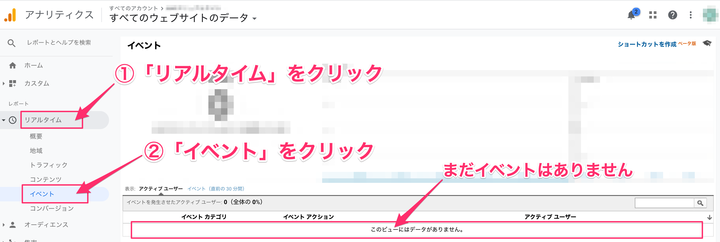
Googleアナリティクスにアクセスします。
「リアルタイム」メニューをクリックし、「イベント」をクリックします。
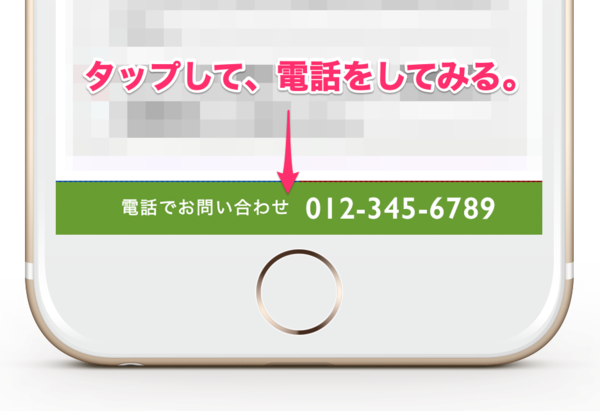
スマホからご自身のホームページにアクセスし、画面下のお問い合わせバナーをタップします。
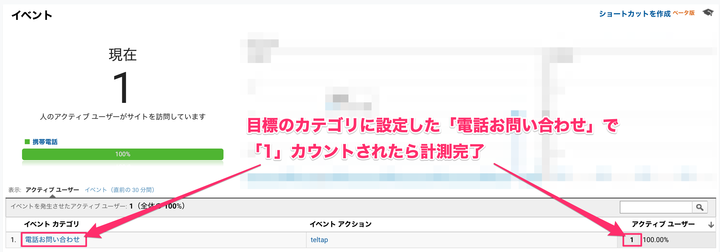
Googleアナリティクスにアクセスします。
「リアルタイム」メニューをクリックし、「イベント」をクリックします。
「目標の詳細」で設定したカテゴリ名(ここでは「電話お問い合わせ」)が表示され、カウントされていたらコンバージョンの計測は成功です。
ご注意ください
※ここで計測する数字は、電話リンクをタップされた数です。閲覧者が間違ってタップしてしまった、ということもありますので、実際に電話がかかってきた回数とは異なる場合があります。
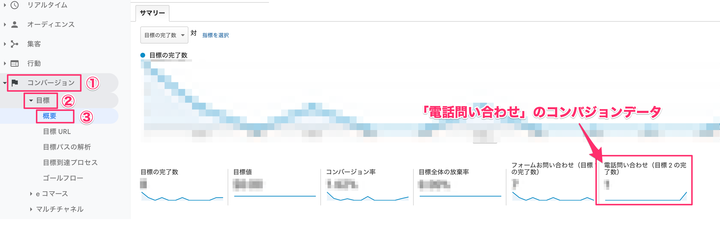
Googleアナリティクスにアクセスします。
「コンバージョン」メニューをクリックし、「目標」ー「概要」をクリックすると、コンバージョンデータを確認することができます。
